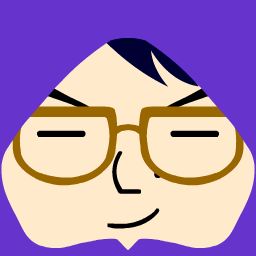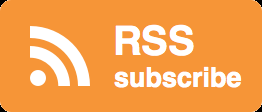前回はARROWS TabでのKindle Cloud Readerの使い勝手をレポートしました。
今回は、わたしの愛用しているUSB外付けディスプレイMB168BでのKindle Cloud Readerの使い勝手を紹介します。
このディスプレイはKindle Cloud Readerのために存在しているのかッ!?
まずはMB168Bのおさらい。
MB168Bは15.6型・1366×768のUSBバスパワーで使える外付けディスプレイで、画面比率は16:9です。
▼詳細はこちらの記事を。
idle024_ASUS MB168B レビュー:USBセカンドモニタ元年到来! | アイドリングタイム
では、MB168BでKindle Cloud Readerを開いてみましょう。
▼こんな感じです。16:9なので左右が結構余ります。
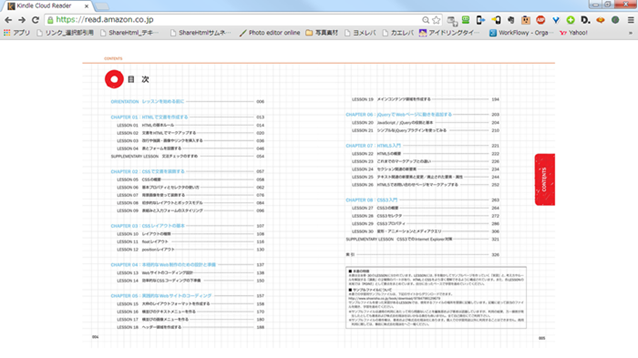
▼こちらは全画面表示。
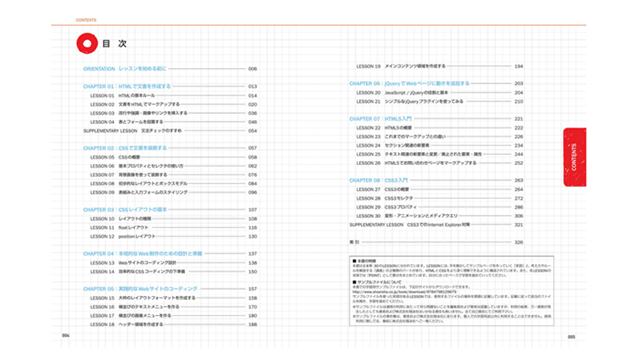
スクリーンショットからはわかりませんが、1366×768でも小さい文字まで判読可能です。
ただ、MB168Bはディスプレイですので、タブレットよりも画面との距離を空けて使うことなります。
すると解像度的には判読可能な小さい文字は、目に写るサイズが小さくなるので読めなくなってしまいます。
▼そこで縦置きです。
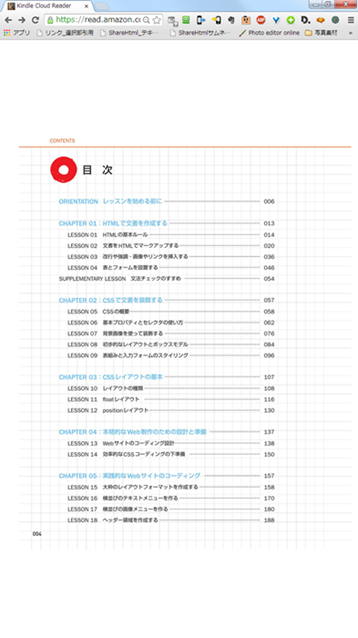
これは素晴らしい!
縦置きにすると小さい文字も無理なく読むことができ、MB168Bで本を参照しながら快適にメイン画面で作業できます!
正直、「縦置き機能って何のためにあるんだろう?」と思っていましたが、Kindle Cloud Readerのためだったのか!
そう思うくらいシックリきます。
▼このフィット感。
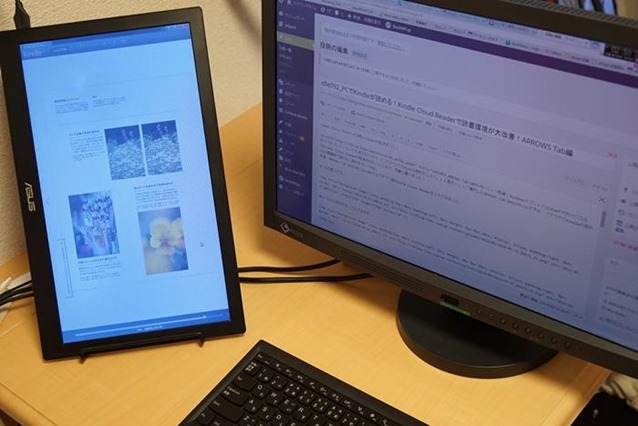
15.6インチディスプレイを縦に置くとA4判の雑誌と同じくらいの横幅になり、見慣れたサイズ感で電子雑誌を読めます。
▼少し幅が狭いですが、ほぼ同じです。
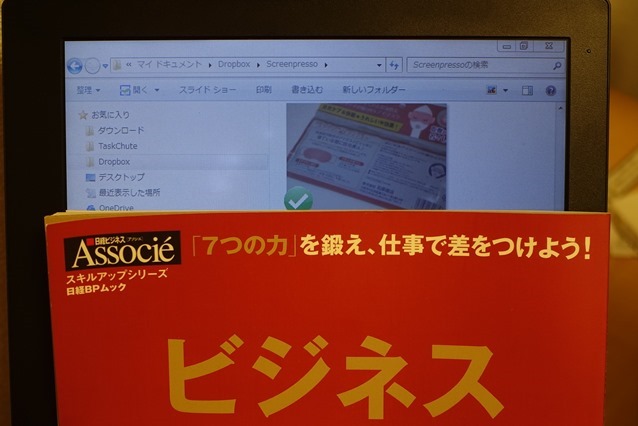
しかもMB168Bは薄くて軽いので、読みづらかったら近づける等の移動が簡単であることもポイントが高い。
ここまで使いやすいとやはり高解像度&上下方向(縦置きした場合の左右方向)の視野角が広いMB168B+も欲しくなってきます。。
発売当初より5000円ほど安くなってるので、MB168Bは職場に置きっぱなしにしてMB168B+買おうかしら。。




![[i]Androidの最新版chrome便利過ぎ!※ただし…](https://idling-time.com/wp-content/uploads/2015/09/wpid-wp-1441321860519-100x100.png)
![[i][レビュー]Fitbit Charge HRの使い方~運動中の使い心地編~](https://idling-time.com/wp-content/uploads/2015/05/20150501_ChargeHR_4-100x100.jpg)

![idle099_[レビュー]Kindle Fire HDX 7が絶対優位な2つの点](https://idling-time.com/wp-content/uploads/2014/12/20141220_KindleFireHDX7-1-Custom1-100x100.jpg)
![[i][動画付きレビュー]Charge HRの心拍測定精度は必要十分](https://idling-time.com/wp-content/uploads/2015/05/20150520_ChargeHR_RCX5-100x100.jpg)
![[i][レビュー]わたしのQX1の使い方~人生初のノーファインダー撮影~](https://idling-time.com/wp-content/uploads/2015/06/20150619_qx1-1-100x100.jpg)


![idle103_[PC]HDDの保管方法。ちゃんと静電気防止袋を使おう。](https://idling-time.com/wp-content/uploads/2015/03/DSC02218-100x100.jpg)
![[#100日チャレンジ]Day 22|瞑想と半断食と低炭水化物の先へ。。](https://idling-time.com/wp-content/uploads/2014/09/100daychallenge_neweyecatch-100x100.jpg)